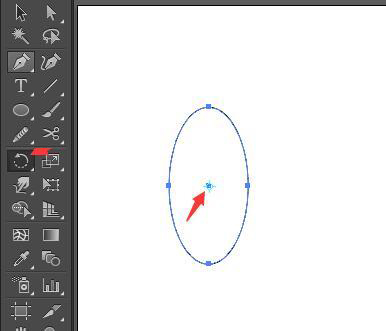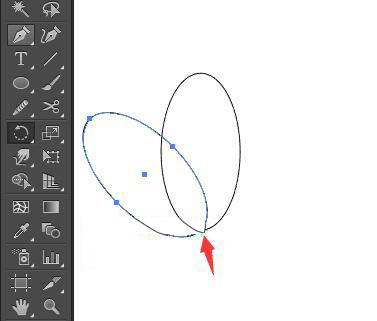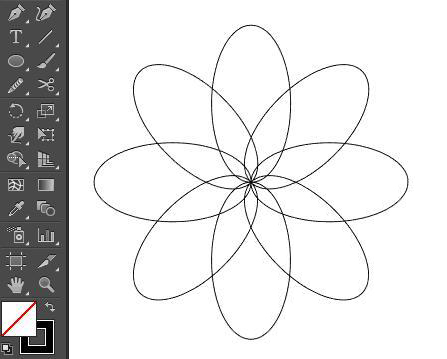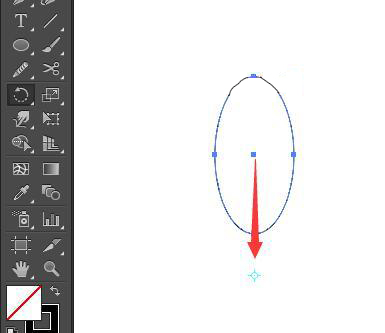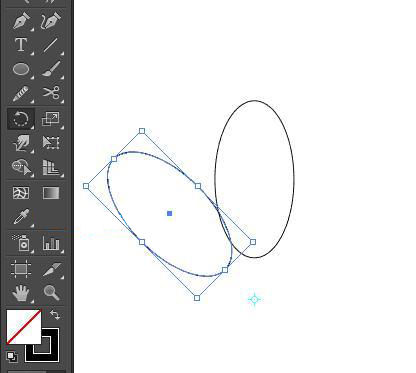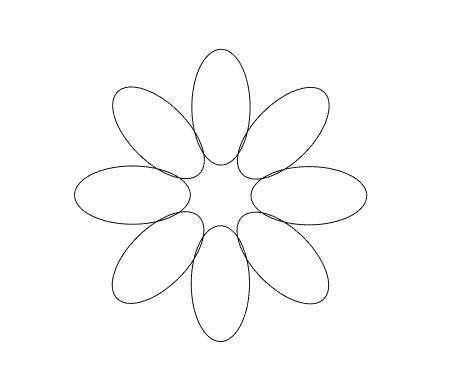|
|
|
|
| 下面给大家介绍的是ai旋转中心点怎么移动复制,希望能帮助到大家。一起来学习吧! |
|
第1步、当我们选择一个对象时,点击旋转工具时,对象中心点有一个蓝色的中心坐标。
第2步、我们可以用鼠标移动这个蓝色的坐标到椭圆的下面的锚点上。然后按住alt就可以复制旋转了。再加上shift不放,就可以复制45度旋转了。可以试一下哦。
第3步、旋转一个哦,只要按ctrl+D再次变换,就可以得到旋转复制。同样按7次ctrl+D。就可以得到下面的图形。
第4步、也可以把旋转的中心点移到下面来。
第5步、同样的方法,按Shift+alt不放,旋转复制一个45度的对象。如下图所示:
第6步、同样按7次ctrl+D。就可以得到下面的图形。
|